फ़ायरफ़ॉक्स एक अन्य प्रमुख ब्राउज़र है जो अपनी गति और गोपनीयता के कारण दुनिया भर में लाखों उपयोगकर्ताओं के बीच लोकप्रिय है। हालाँकि, किसी भी अन्य ब्राउज़र की तरह, यह भी कमियों के साथ आता है। उदाहरण के लिए, कहीं से भी, आपको एक त्रुटि का सामना करना पड़ सकता है, "पेज ठीक से रीडायरेक्ट नहीं हो रहा है"एक वेबसाइट तक पहुँचने का प्रयास करते समय।
मोज़िला फ़ायरफ़ॉक्स में यह एक सामान्य त्रुटि है और त्रुटि ज्यादातर तब सामने आती है जब आप जीमेल तक पहुँचने का प्रयास कर रहे होते हैं। हालाँकि, अन्य वेबसाइटों के साथ आने वाली त्रुटि के प्रमाण का भी हवाला दिया जाता है। तो, हम इस मुद्दे को कैसे ठीक करते हैं? यह काफी आसान है। आइए देखें कैसे।
विधि 1: कुकीज़ को हटाकर
चरण 1: खुला हुआ मोज़िला फ़ायरफ़ॉक्स और ब्राउज़र स्क्रीन के ऊपर दाईं ओर तीन क्षैतिज पट्टियों पर क्लिक करें। अब, पर क्लिक करें विकल्प संदर्भ मेनू में।

चरण दो: इसके बाद, पर क्लिक करें निजता एवं सुरक्षा स्क्रीन के बाईं ओर विकल्प। फिर, स्क्रीन के दाईं ओर नीचे स्क्रॉल करें और नीचे कुकीज़ और साइट डेटा, पर क्लिक करें शुद्ध आंकड़े.
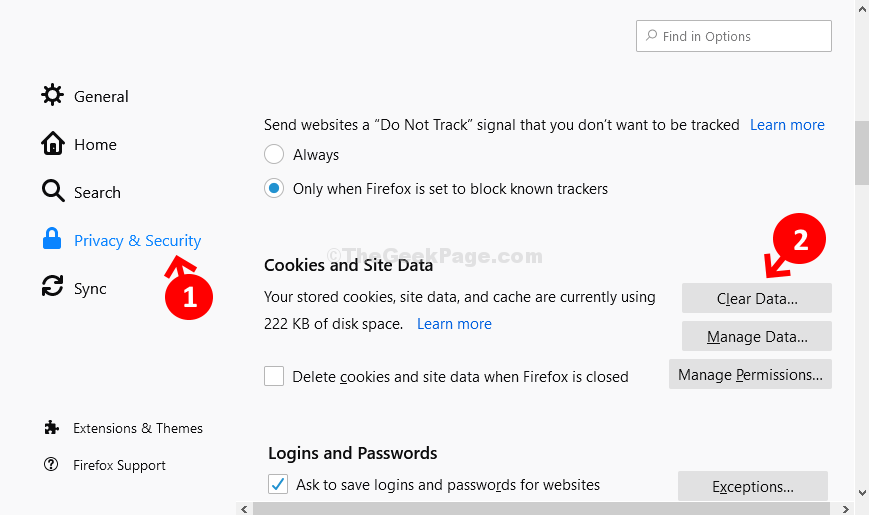
चरण 3: में शुद्ध आंकड़े विंडो, के बगल में स्थित बॉक्स को चेक करें
कुकीज़ और साइट डेटा और बगल में भी कैश्ड वेब सामग्री. फिर. पर क्लिक करें स्पष्ट बटन।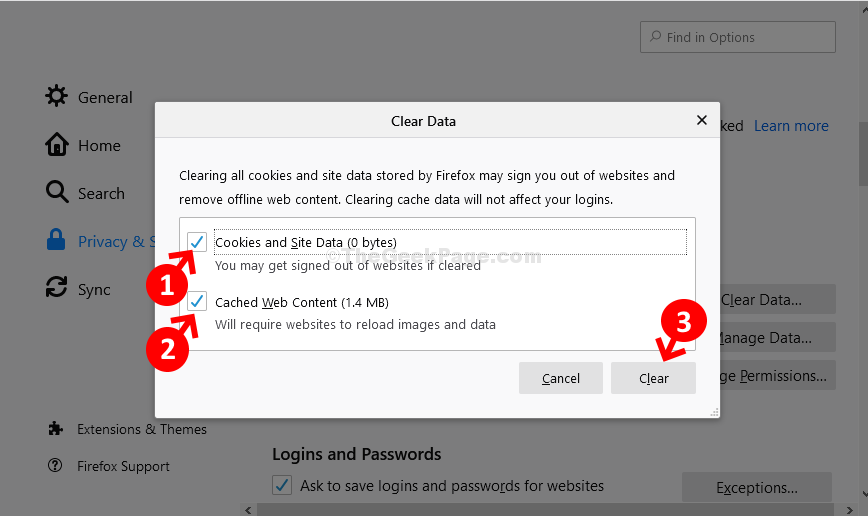
अब, जब आपकी कुकीज़ साफ़ हो गई हैं, फ़ायरफ़ॉक्स को पुनरारंभ करें और त्रुटि अब और नहीं देखी जाएगी। यदि समस्या बनी रहती है, तो दूसरी विधि का प्रयास करें। विधि 2: मोज़िला फ़ायरफ़ॉक्स विकल्प का उपयोग करना।
विधि 2: फ़ायरफ़ॉक्स विकल्पों के माध्यम से
चरण 1: खुला हुआ मोज़िला फ़ायरफ़ॉक्स और ब्राउज़र स्क्रीन के ऊपर दाईं ओर तीन क्षैतिज पट्टियों पर क्लिक करें। अब, पर क्लिक करें विकल्प संदर्भ मेनू में।

चरण दो: अगली विंडो में, पर क्लिक करें निजता एवं सुरक्षा स्क्रीन के दाईं ओर।
चरण दो: स्क्रीन के बाईं ओर, नीचे स्क्रॉल करें और इतिहास अनुभाग
चुनते हैं इतिहास के लिए कस्टम सेटिंग उपयोग करें ड्रॉपडाउन से।
चरण 3: अनचेक करें सभी चार चेकबॉक्स।
- हमेशा निजी ब्राउज़िंग मोड का उपयोग करें
- ब्राउज़िंग याद रखें और इतिहास डाउनलोड करें
- खोज और प्रपत्र इतिहास याद रखें
- फ़ायरफ़ॉक्स बंद होने पर इतिहास साफ़ करें
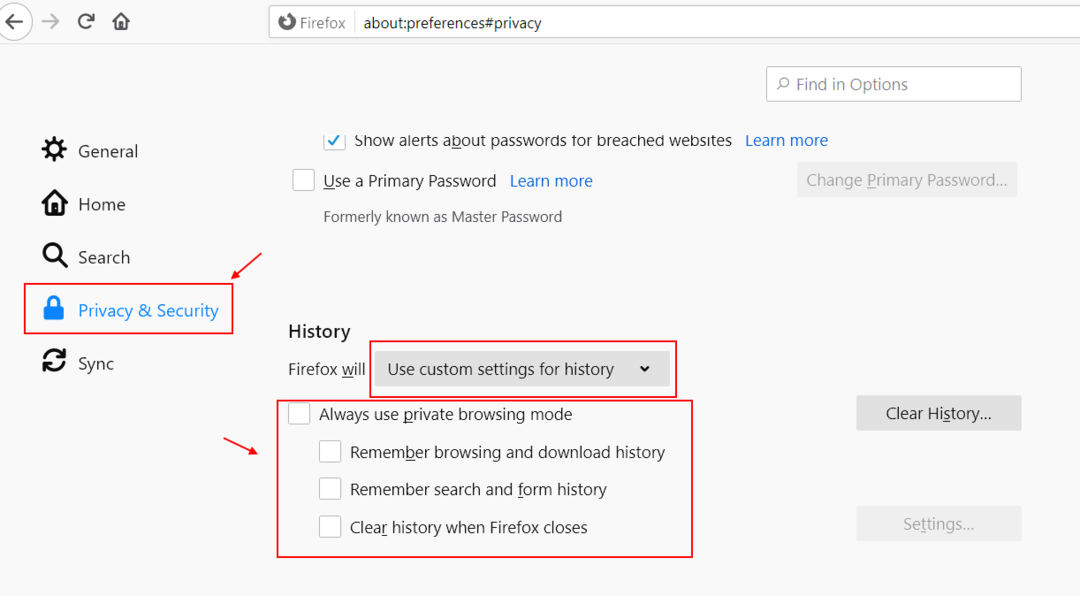
चरण 4: यह आपसे पूछने वाला एक संकेत खोलेगा फ़ायरफ़ॉक्स को पुनरारंभ करेंअब क या रद्द करना जैसा कि आपने चित्र में देखा चरण दो. पर क्लिक करें फ़ायरफ़ॉक्स को अभी पुनरारंभ करें ब्राउज़र को पुनः आरंभ करने के लिए और परिवर्तनों के प्रभावी होने के लिए।
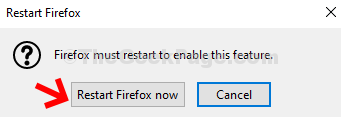
ब्राउज़र को पुनरारंभ करने पर, आपको त्रुटि का अनुभव नहीं होगा। अब, आप आसानी से जीमेल या किसी अन्य वेबसाइट तक पहुंच सकते हैं।